Поново конфигуришите локалне смернице или омогућите СМБ!
- Када Виндовс не може да приступи дељеној поруци Самба, вероватно је крива мрежа или погрешно конфигурисана подешавања.
- Брзо решење је да омогућите СМБ 1.0 са контролне табле.
- За неке кориснике, реконфигурисање смерница је учинило трик.
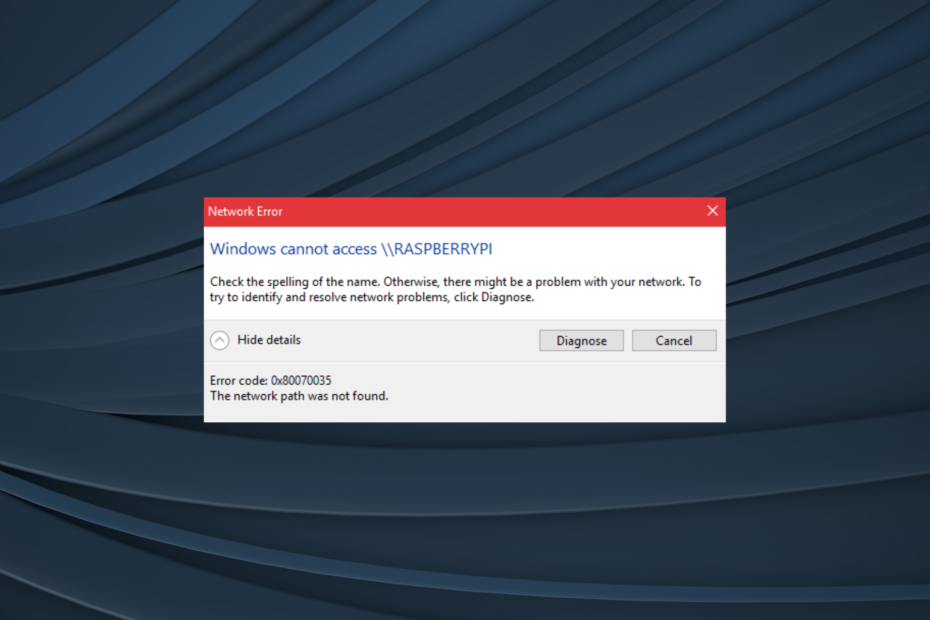
ИксИНСТАЛИРАЈТЕ КЛИКОМ НА ДАТОТЕКУ ЗА ПРЕУЗИМАЊЕ
- Преузмите Оутбите Дривер Упдатер.
- Покрените га на свом рачунару да бисте пронашли све проблематичне драјвере.
- Након тога, кликните Ажурирајте и примените изабрано да бисте добили најновије верзије драјвера.
- ОутБите Дривер Упдатер је преузео 0 читаоци овог месеца.
Самба је мрежни протокол на нивоу апликације, чија је основна сврха да обезбеди заједнички приступ датотекама. Међутим, многи корисници су пријавили да Виндовс не може да приступи Самба схаре поруци док је користи.
Самба ради на већини система заснованих на Уник-у, као што је Линук ОС на пример. Самба такође узима своје име од Сервер Мессаге Блоцк или СМБ. Већину времена ћете користити СМБ за повезивање са уређајима који не користе Виндовс.
Почевши од верзије 1709, Самба тешко ради добро јер Виндовс онемогућава неауторизовани приступ дељењима користећи СМБ2 са омогућеним приступом за госте. Међутим, постоји начин да се реши овај проблем!
Шта могу да урадим ако Виндовс не може да приступи Самба дељењу?
1. Промените подешавања смерница групе
- Притисните Виндовс + Р за отварање Трцати, тип гпедит.мсц, и ударио Ентер.
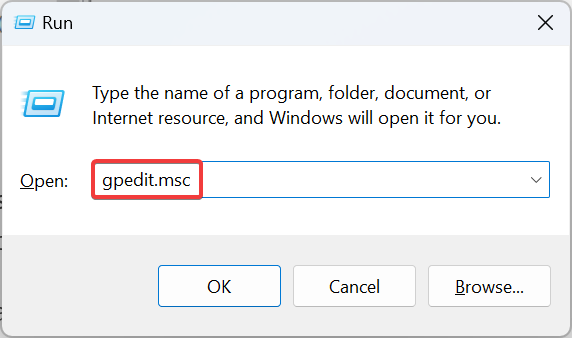
- Изаберите Конфигурација рачунара и кликните на Административни шаблони из окна за навигацију.
- Изаберите Мрежа и изаберите своје име Радна станица.
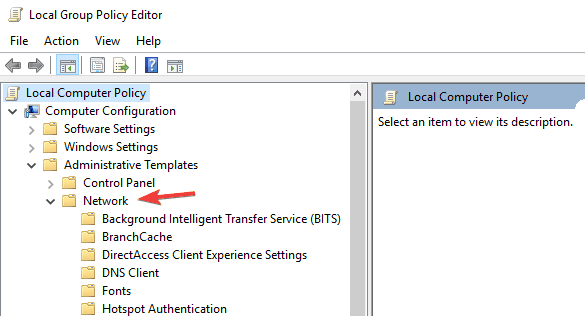
- Отвори Омогући небезбедно пријављивање гостију политике и изаберите Омогућено.
- Примените промене и поново покрените машину.
Често, када видите да Виндовс не може да приступи Самба дељењу и да немате дозволу, измена релевантних смерница би требало да помогне да се ствари покрену и покрену.
2. Омогући СМБ 1.0
- Отвори Контролна табла, и кликните на Програми.
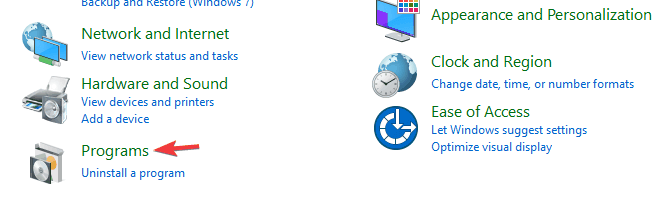
- Кликните на Укључити или искључити карактеристике Виндовса.
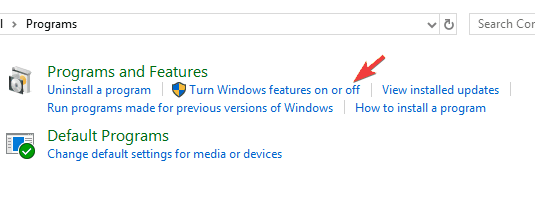
- Проширите Подршка за дељење датотека СМБ 1.0/ЦИФС опција.
- Проверите СМБ 1.0/ЦИФС клијент опцију, а затим кликните У реду.
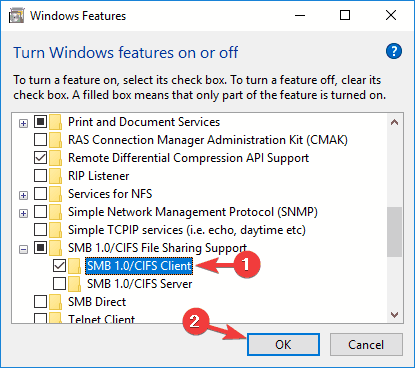
- Када завршите, поново покрените рачунар.
СМБ1 протокол је онемогућен од недавних ажурирања за Виндовс 10, али никада није у потпуности уклоњен. Само спремљен, што значи да можете привремено да омогућите овај протокол на вашој Виндовс 10 машини. И ово би требало да поправи ствари када Виндовс не може да приступи Самба дељењу.
- ИПТВ се не приказује ТВ водич: 3 начина да то брзо поправите
- Да ли је Мад.еке вирус или безбедан Виндовс процес? Цлеар Цонфусионс
3. Онемогућите политику комуникације дигиталног потписивања
- Отвори Локална компјутерска политика, затим изаберите Конфигурација рачунара.
- Затим идите на Виндовс подешавања и изаберите Безбедносне поставке.
- Изаберите Локалне политике и кликните на Безбедносне опције.
- Пронађите политику под називом Мицрософт мрежни клијент: Дигитално потписујте комуникације (увек) и изаберите Онемогућено у својим својствима.
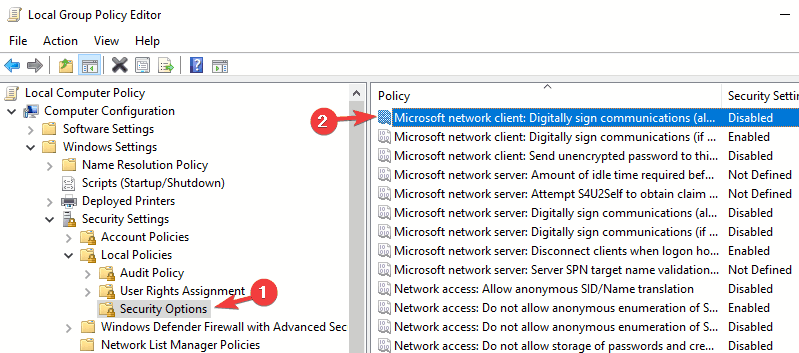
- Примените промене и поново покрените машину.
Рецимо да сте у ситуацији да имате мрежу са две радне станице. Један користи Виндовс, а други Линук, а ви користите Самбу за дељење локалног уређаја за складиштење. Али понекад, Самба може лоше управљати преговорима о безбедности сесије са Виндовсом.
Увек не заборавите да задржите ниво аутентификације вашег Лан Мангер-а Пошаљите ЛМ & НТЛМ – користите безбедност сесије НТЛМв2 ако је договорено. А ако је укључен заштитни зид, исправно га конфигуришите.
Једно од ових решења требало је да помогне да се поправе ствари када Виндовс не може да приступи дељењу Самба за Линук или Убунту, а код грешке 0к80070035 не би требало поново да се појави.
Пре него што одете, пронађите неколико брзих савета за повећати брзину Интернета у Виндовс-у.
Реците нам која је поправка радила за вас у одељку за коментаре испод.
И даље имате проблема? Поправите их овим алатом:
СПОНЗОРИСАНИ
Неки проблеми у вези са управљачким програмима могу се брже решити коришћењем прилагођеног решења за управљачке програме. Ако и даље имате проблема са драјверима, једноставно их инсталирајте ОутБите Дривер Упдатер и одмах га покренути. Дакле, нека ажурира све драјвере и поправи остале проблеме са рачунаром у кратком року!


![Надоградња оперативног система Виндовс 10 путем ВСУС-а заглавила је на 0% [ФИКС]](/f/d92e0301aab2a74994a0c152e8562b50.jpg?width=300&height=460)